Xem camera dahua trên máy tính
PHẦN MỀM XEM CAMERA DAHUA TRÊN MÁY TÍNH
Để xem camera Dahua trên máy tính thì hiện nay có 2 phương án đó là xem trên trình duyệt web như: Internet Explorer, Google Chorme…Hoặc bạn sẽ dùng phần mềm để xem camera Dahua trên máy tính đó là Smart PSS. Nếu bạn nào thấy việc cài đặt phần mềm phức tạp thì hãy xem camera Dahua trực tuyến thông qua các trình duyệt trên. Mình có hướng dẫn cụ thể các bạn có thể tham khảo bải viết đó này nhé.
Xem camera trực tuyến trên Internet Exphorer
Cách xem camera trên Google Chorme
Nhờ vào tính linh hoạt của phần mềm xem camera Dahua trên máy tính mà ngày càng có nhiều người quan tâm, cũng như tìm cách sử dụng phần mềm. Trong phạm vi bài viết này mình sẽ hướng dẫn các bạn sử dụng phần mềm Smart PSS để xem trực tiếp, xem lại, cấu hình…đầu thu camera Dahua. Với phần mềm này bạn có thể dùng cho camera IP Dahua, Camera Wifi không dây của Dahua nhé.
Ngoài ra, các hãng camera khác như Vantech, Benco, Kbvision, Questek…Sử dụng công nghệ HDCVI vẫn có thể dùng phần mềm này để xem camera trên máy tính nhé. Các port như 37777 hoặc 8888 của Questek Win là một ví dụ bạn có thể tự tìm hiểu thêm.
1. Cài đặt phần mềm xem camera Dahua trên máy tính.
Đầu tiên bạn vào đây để tải phần mềm Smart PSS về. Và nhớ rằng camera, đầu thu đã mở port sẵn sàng nhé, tên miền xem camera từ xa đã được cấu hình. Nếu sử dụng P2P để xem camera thì không cần mở port nha các bạn.
Bước 1: Sau khi tải về ở phần chuẩn bị các bạn sẽ có được một file đuôi .zip. Các bạn giải nén File này ra. Lưu ý nếu bạn không mở File này tức là bạn chưa cài phần mềm giải nén. Hãy cài vào nhé, lên mạng gõ phần mềm giải nén là nó ra à.
Bước 2: Sau khi mở phần mềm lên sẽ có phần lựa chọn để cài đặt cho chúng ta.
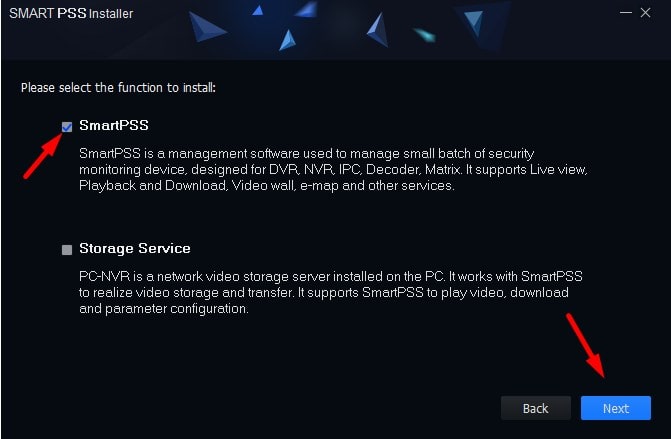
+ Smart PSS: Chức năng xem và quản lý camera quan sát.
+ Storage Service: Chức năng biến máy tính cài đặt thành một Sever để ghi hình camera
Chúng ta tích vào Smart PSS và nhấn Next nhé.
Bước 3: Tiếp đến là bước chọn ngôn ngữ sử dụng. Có rất nhiều ngôn ngữ ở đây mình sẽ chọn là Tiếng Việt và hướng dẫn luôn bằng Tiếng Việt nhé. Các ngôn ngữ khác các bạn cài đặt tương tự nha.
Tích vào dòng I have read and agreement để đồng ý điều khoản dịch vụ của phần mềm rồi nhấn Next.
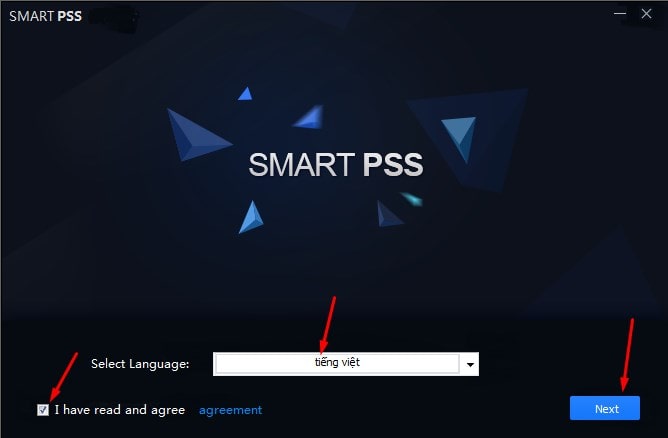
Bước 4: Bước này chúng ta chọn thư mục lưu cho phần mềm khi cài đặt. Thông thường thì chúng ta để mặc định như vậy và bấm Next.
Tích vào dòng Gennerate Shotcuts để các bạn tạo một biểu tượng trên màn hình desktop sau khi cài xong.
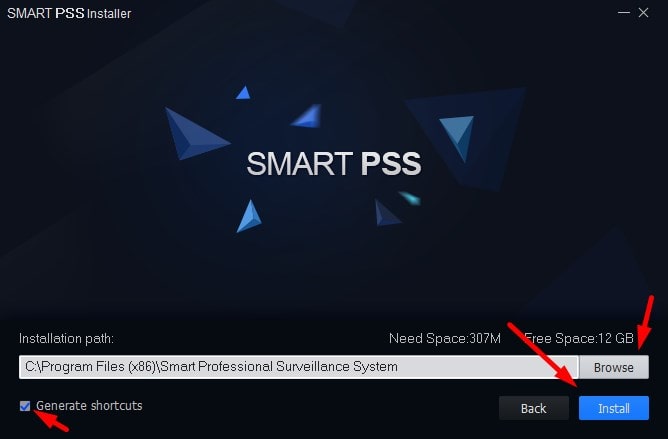
Bước 5: Chờ khoảng 30s đến 1 phút sau khi phần mềm cài đặt xong sẽ có giao diện như bên dưới. Tích vào ô Run SmartPSS rồi nhấn Finish để kết thúc cài đặt và mở phần mềm lên.
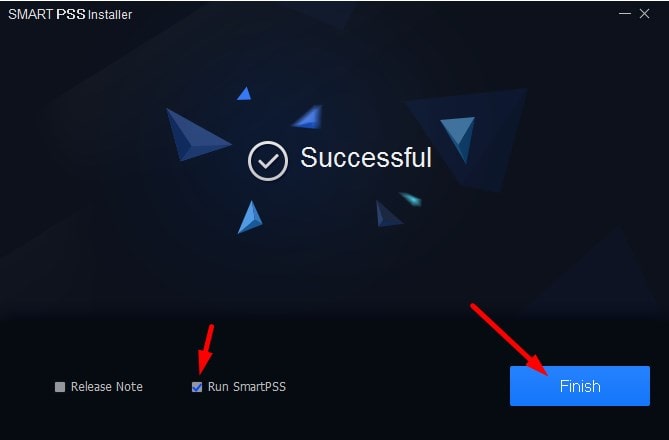
Nếu cài đặt thành công trên màn hình máy tính sẽ có biểu tượng Smart PSS như dưới đây.
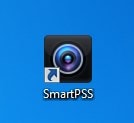
Bước 6: Chúng ta bật phần mềm lần đầu nó sẽ yêu cầu chúng ta đặt mật khẩu cho phần mềm này. Mục đích của việc đặt phần mềm này để chúng ta không bị xem trộm dữ liệu nếu dùng chung máy tính.
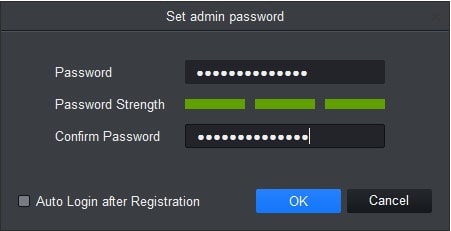
+ Password: Nhập mật khẩu
+ Password Strength: Độ mạnh yếu của mật khẩu.
+ Confirm Password: Gõ lại mật khẩu bên trên
Tích vào ô Autologin after Registration nếu bạn không muốn mỗi lần bật phần mềm lên là hỏi mật khẩu. Từ lần sau tắt đi bật lại phần mềm nó sẽ yêu cầu đăng nhập. Nếu dùng chung máy tính chúng ta không nên tích vào phần tự động đăng nhập để tránh bị xem trộm dữ liệu camera.
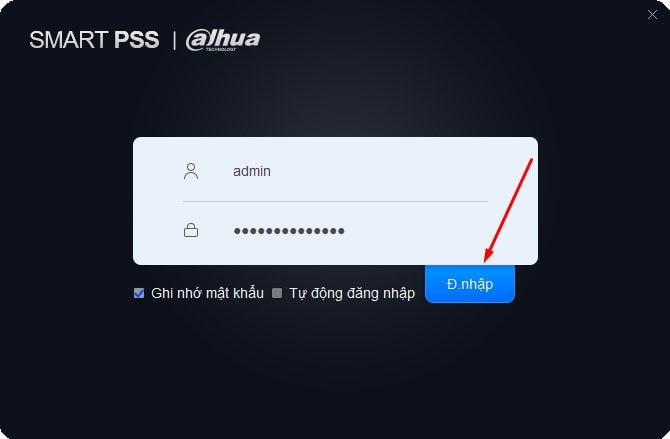
Chờ chút nó sẽ giao diện chính của phần mềm. Tất cả bằn tiếng việt vô cùng dễ sử dụng nhé.
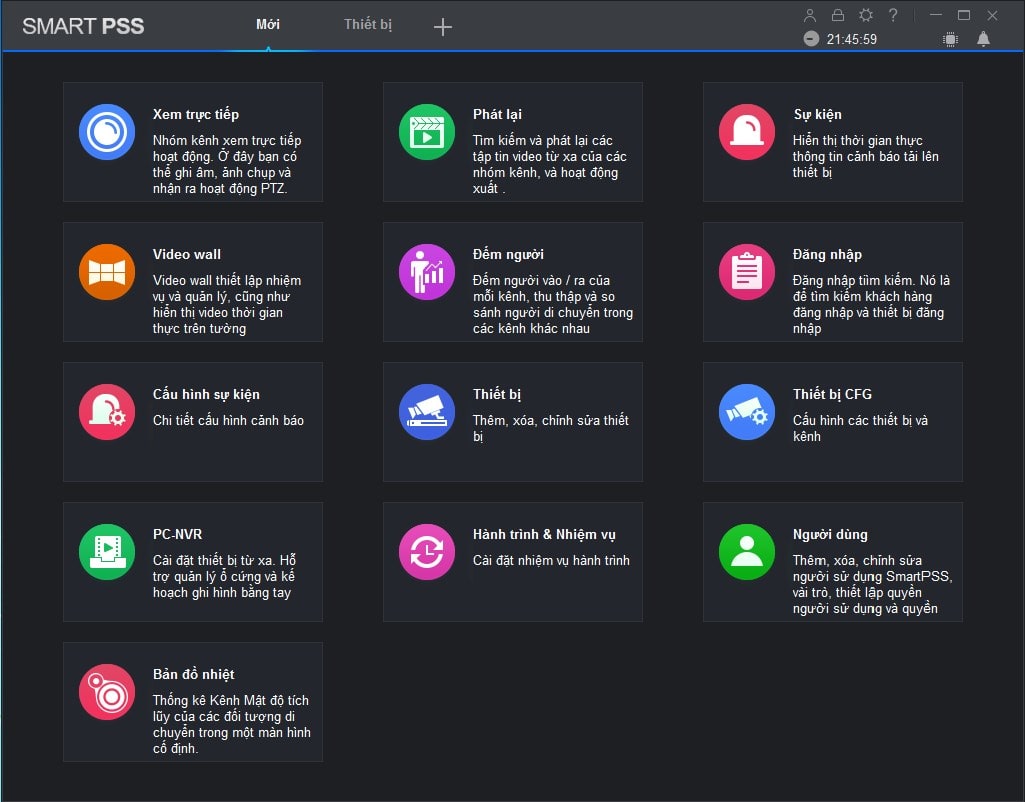
Như vậy chúng ta đã cài xong phần mềm này rồi, hướng dẫn cài đặt có vẻ dài và rờm rà nhưng khi làm chỉ cần vài cú Click Chuột là xong à. Chúng ta sang phân tiếp theo nhé.
2. Hướng dẫn sử dụng phần mềm SmartPSS xem camera trên máy tính.
Bước 1: Trên giao diện chính của phần mềm các bạn chọn vào mục Thiết Bị. Mục này cho phéo bạn thêm camera, xóa và chính sửa camera của bạn. Nếu bạn mở phần mềm lên không hiện trang như này thì nhấn dấu + ở tab trên cùng của phần mềm nó sẽ ra.
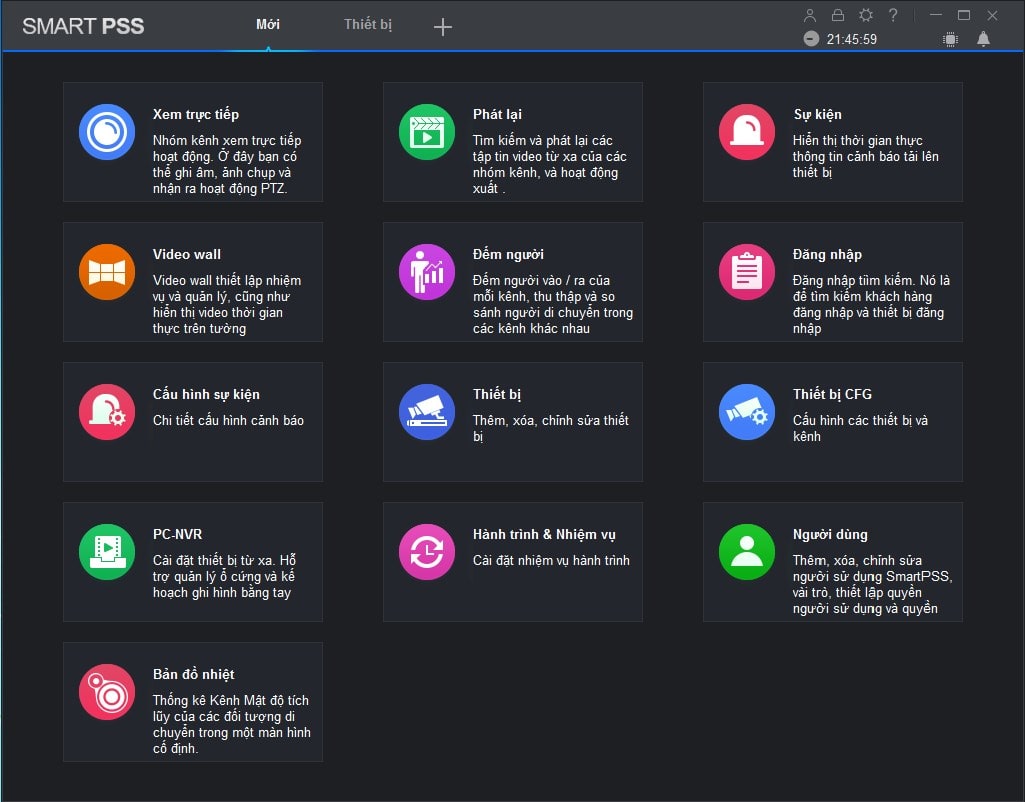
Bước 2: Trong mục Thiết Bị các bạn Click vào biểu tượng Thêm có dấu + đằng trước.
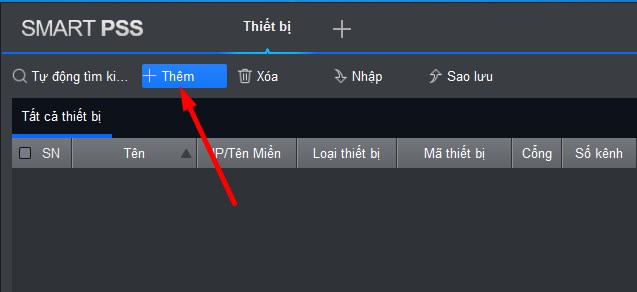
Tới đây giao diện thêm thủ cong sẽ hiện ra. Ở đây chúng ta có 2 phương pháp thêm là IP/Tên miền và P2P.
a. Cấu hình xem camera Dahua trên máy tính bằng tên miền.
+ Tên thiết bị: Điền tên cấu hình bạn muốn đặt
+ Phương pháp thêm: Chọn IP/Miền (mình đang hướng dẫn cách này)
+ IP/Tên Miền: Gõ địa chỉ IP camera hoặc tên miền camera của bạn vào đây. Nếu chưa có tên miền các bạn có thể mua một cái để sài nhé. Chúng tôi đang bán giá khoảng 300k/ năm.
+ Cổng: Nếu chưa đổi thì cổng mặc định sẽ là 37777
+ Tên nhóm: Nếu các bạn có nhiều camera thì các bạn sẽ tạo một nhóm rồi thêm camera vào nhóm mình muốn.
+ Tên N.dùng: Gõ tên đăng nhập của đầu ghi hoặc camera vào
+ Mật khẩu: Gõ tên mật khẩu của đầu ghi hoặc camera vào.
Cuối cùng là nhấn Thêm.
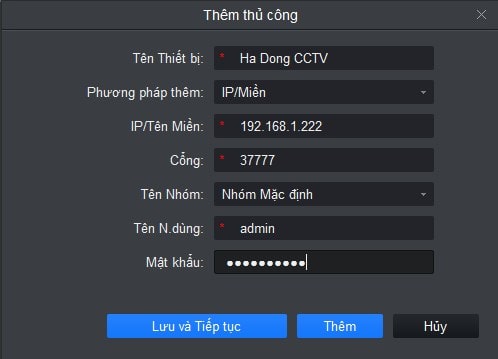
b. Cấu hình xem camera Dahua trên máy tính bằng P2P.
Để xem camera Dahu trên máy tính bằng Cloud P2P thì bạn cần kích hoạt chức năng P2P trên đầu thu Dahua lên bằng cách. Login vào đầu ghi hoặc camera Dahua chọn tới phần Mạng Lưới ( Network ) > P2P. Sau đó trích vào ô kích hoạt nhé.
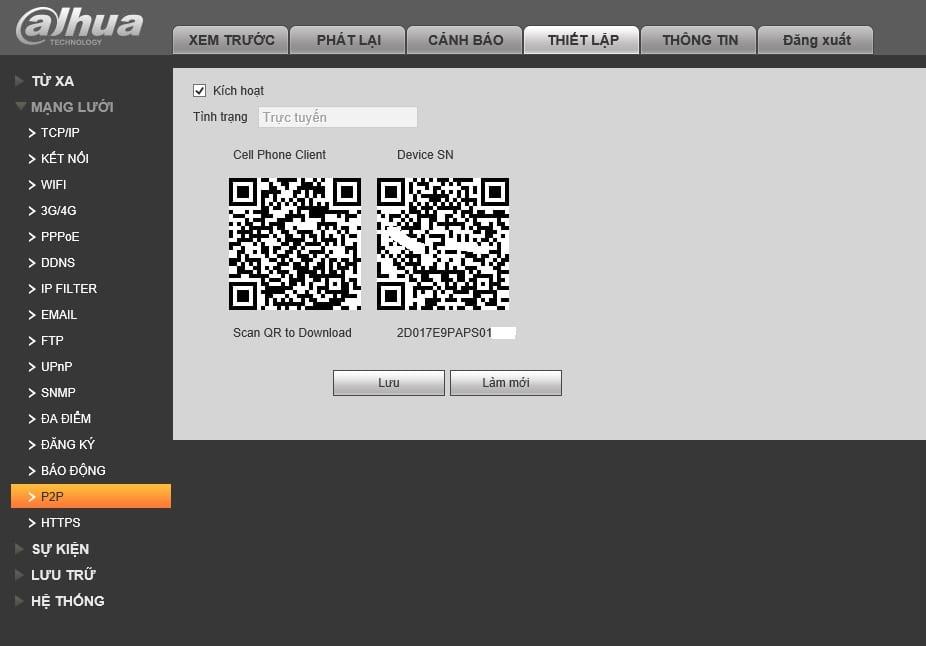
Nếu bạn đã kích hoạt mà ô trạng thái ghi Ngoại Tuyến thì bạn vào mục UPnP phía trên và trích vào ô kích hoạt nhé. Sau đó lưu lại là bạn sẽ thấy trạng thái chuyển sang Trực Tuyến.
Cuối cùng chúng ta điền các thông tin như bên dưới dây.
+ Tên thiết bị: Điền tên cấu hình bạn muốn đặt
+ Phương pháp thêm: SN (Hầu hết các thiết bị của DAHUA đều hỗ trợ P2P) (mình đang hướng dẫn cách này)
+ SN: Gõ số Serial Number trên camera IP hoặc đầu ghi của bạn vào. Thường serial in mặt dưới đầu ghi hoặc camera IP Wifi
+ Tên nhóm: Nếu các bạn có nhiều camera thì các bạn sẽ tạo một nhóm rồi thêm camera vào nhóm mình muốn.
+ Tên N.dùng: Gõ tên đăng nhập của đầu ghi hoặc camera vào
+ Mật khẩu: Gõ tên mật khẩu của đầu ghi hoặc camera vào.
Cuối cùng là nhấn Thêm.
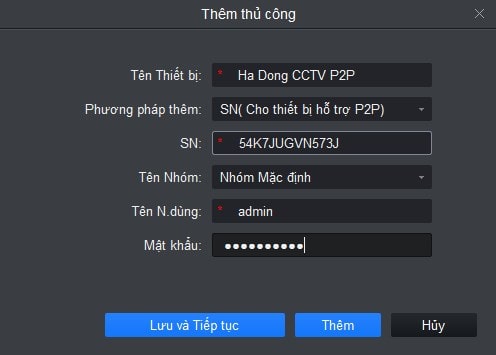
Bước 3: Nếu chúng ta khai các thông tin trên chính xác thì dòng trạng thái sẽ báo Trực Tuyến. Như vậy là chúng ta đã thêm thành công camera vào phần mềm rồi. Nếu nó vẫn báo Offline thì chúng ta phải xem lại.
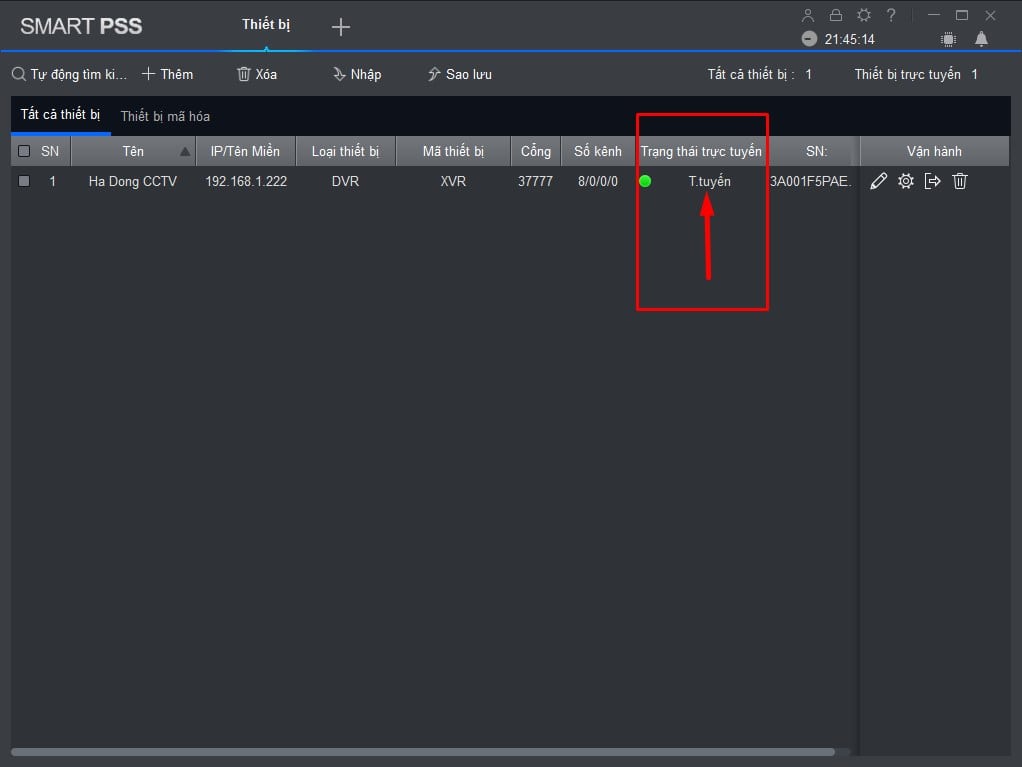
Nếu nó báo ngoại tuyến thì chúng ta kích vào biểu tượng cái búi trong Tab vận hành để chỉnh sửa lại. Hoặc chúng ta click vào cái thùng rác để xóa hẳn cấu hình này đi rồi thêm lại.
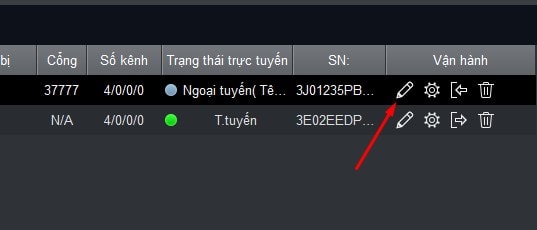
Như vậy là chúng ta thêm xong camera hoặc đầu thu camera dahua vào phần mềm rồi đó. Bây giờ mình sẽ hướng dẫn các bạn xem camera trên phần mềm này.
3. Xem camera Dahua trực tếp trên Smart PSS.
Bước 1: Trở lại Memu chính chúng ta chọn Xem trực tiếp. Chúng ta sử dụng chủ yếu camera ở mục xem trực tiếp này nhé.
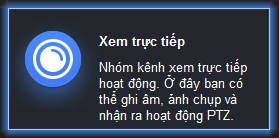
Bước 2: Trong mục này nếu camera chúng ta thêm thành công ở phần thêm camera thì mục xem trực tiếp nó sẽ hiện lên tất cả các camera cho chúng ta xem.
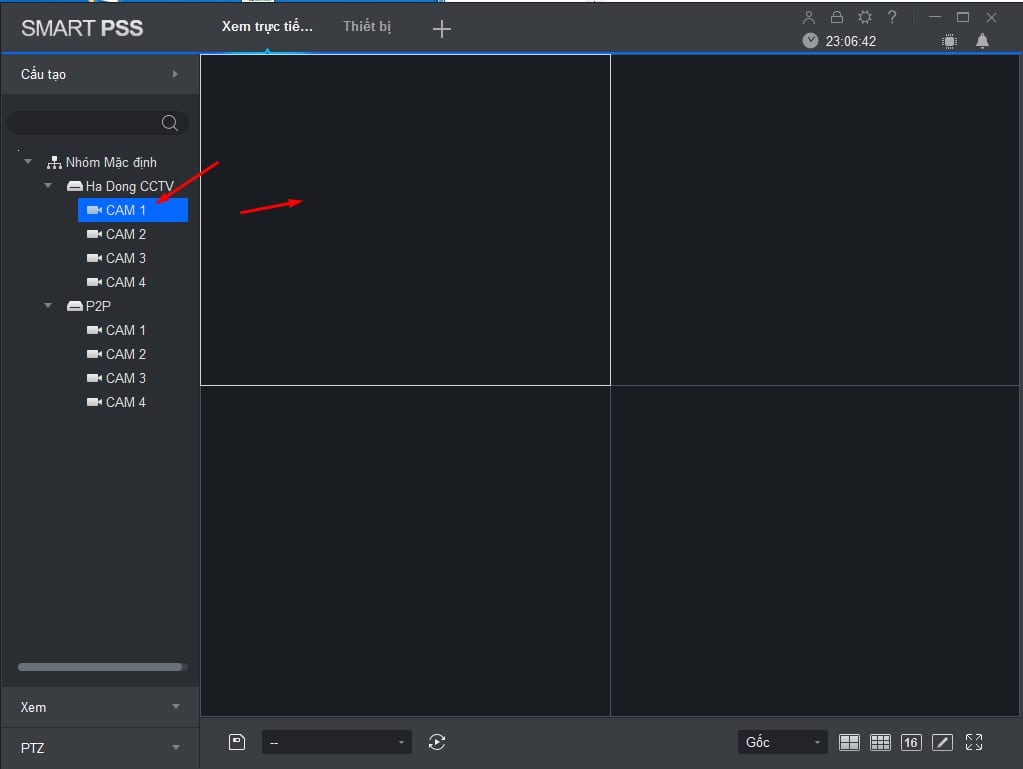
Màn hình mặc định sẽ hiện ra 4 ô để xem camera. Chúng ta dùng chuột kéo camera thả vào một ô bất kì. Thả vào ô nào camera sẽ hiện ở ô đó. Các bạn có thể kéo thả hoặc kích đúp vào camera đều được.
Lần đầu mở màn hình sẽ hơi bị méo vì Video sẽ tự động để ở chế độ 1:1
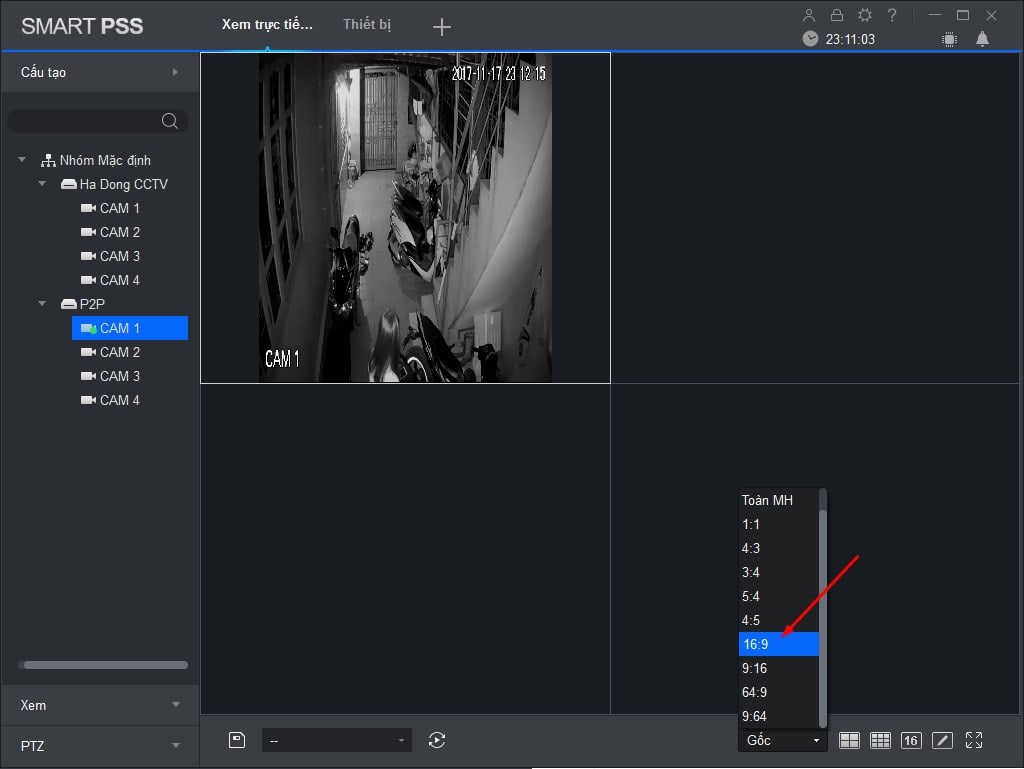
Tùy vào màn hình nhà bạn mà chúng ta sẽ lựa chọn chế độ cho phù hợp. Nếu nhà bạn là màn vuông các bạn sẽ chọn chế độ 4:3. Nếu nhà bạn sử dụng màn Wide (Hình chữ nhật) thì các bạn chọn chế độ 16:9. Nếu muốn xem 1 cam các bạn có thể kích đúp vào cam hoặc chọn chế độ toàn màn hình.
Và đây là hình ảnh sau khi chỉnh. Rất đầy đặn và đẹp, hình ảnh không bị mé, ful đầy ô nhìn không bị tức mắt và dễ hình dung. Các ô khác chúng ta làm tương tự để xem.
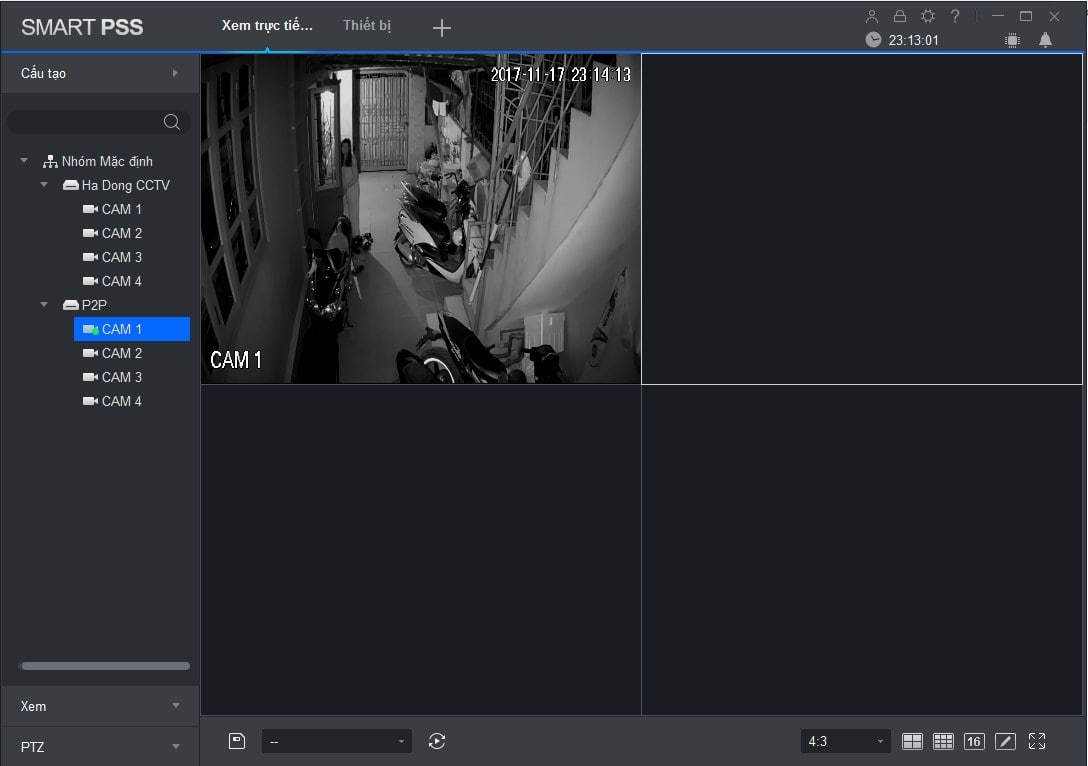
Nếu các bạn có nhiều hơn 4 camera muốn xem các bạn có thể chỉnh ở phía góc dưới dùng bên trái có chế độ 4 camera, 9 camera, 16 camera hoặc nhiều hơn nữa khi chúng ta click vào cái bút.

Nhấp vào biểu tượng 4 mũi tên 4 hướng để xem đầy màn hình, không còn những menu nữa. Chúng ta có thể cài đặt camera thành nhóm trong phần Xem ở bên tai trái. Chúng ta có thể điều chỉnh quay quét, điều chỉnh menu camera trong phần PTZ.
4. Xem lại camera Dahua trên máy tính bằng phần mềm.
Bước 1: Trở lại Menu chính chúng ta chọn mục Phát Lại nhé nó ở bên phải của xem trực tiếp nhé.
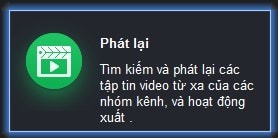
Bước 2: Tab Phát lại hiện ra. Chúng ta sẽ làm lần lượt các bước sau để xem lại.
+ Thẻ Thiết bị bên trái chúng ta sẽ tích chọn vào camera mà bạn muốn xem. Chỉ nên tích từ 1-2 camera để dữ liệu xem không bị giật hình.
+ Thẻ Xem chúng ta có các lựa chọn như sau
+ Kiểu ghi: Chúng ta chọn mọi bản ghi. Vì trong lúc cài đặt trên đầu thu Dahua thì chúng ta để mặc định cho nên ở đây ta chọn mọi bản ghi.
+ Kiểu luồng: Chúng ta chọn luồng chính camera sẽ có độ phần giải cao, luồng phụ sẽ có độ phân giải thấp và tất nhiên xem sẽ nhanh và không giật hình với nhiều camera.
hời gian: Chúng ta chọn ngày – giờ bắt đầu tới ngày – giờ kết thúc muốn xem. Ví dụ mình xem ngày 09.11.2017 lúc 00:00 tới 23:59 cùng ngày.
=> Xong xuôi chúng ta nhấn Tìm.
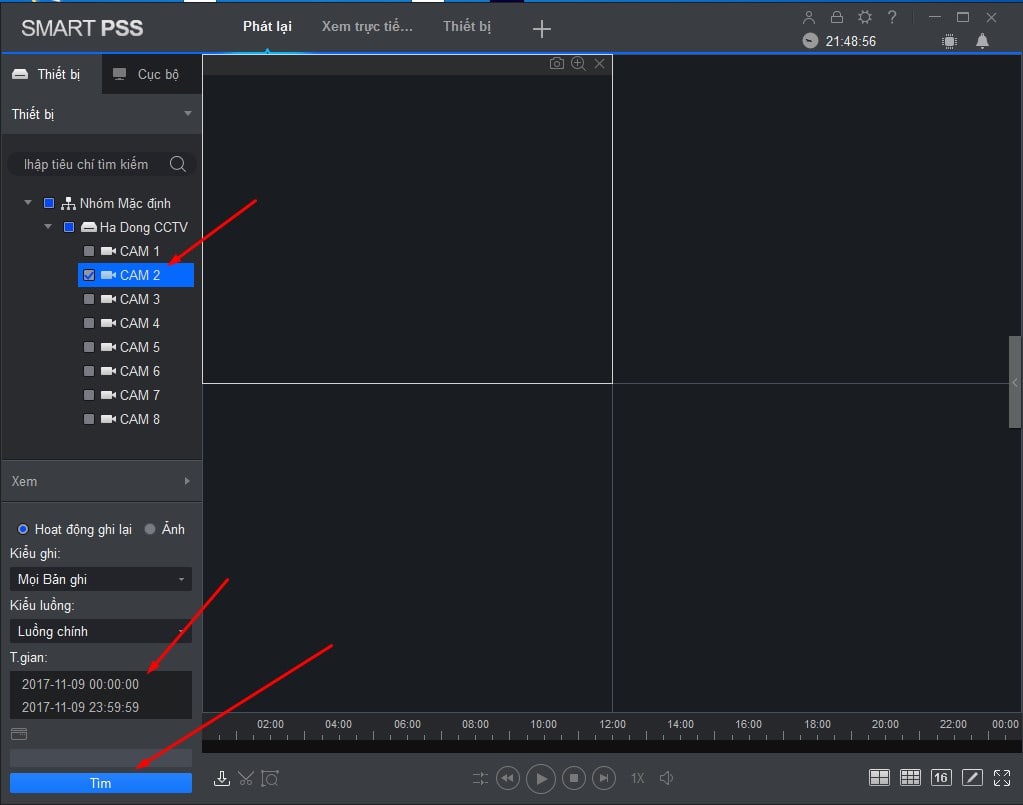
Bước 3: Sau khi tìm chúng ta sẽ thấy một vạch màu xanh lá cây. Đây là đoạn hiển thị thời gian theo giờ. Thông thường bạn từ từ 00:00 tới 23:59 sẽ có một đoạn dài nhưng của mình mới ghi hình được một đoạn lên nó có thế thôi.
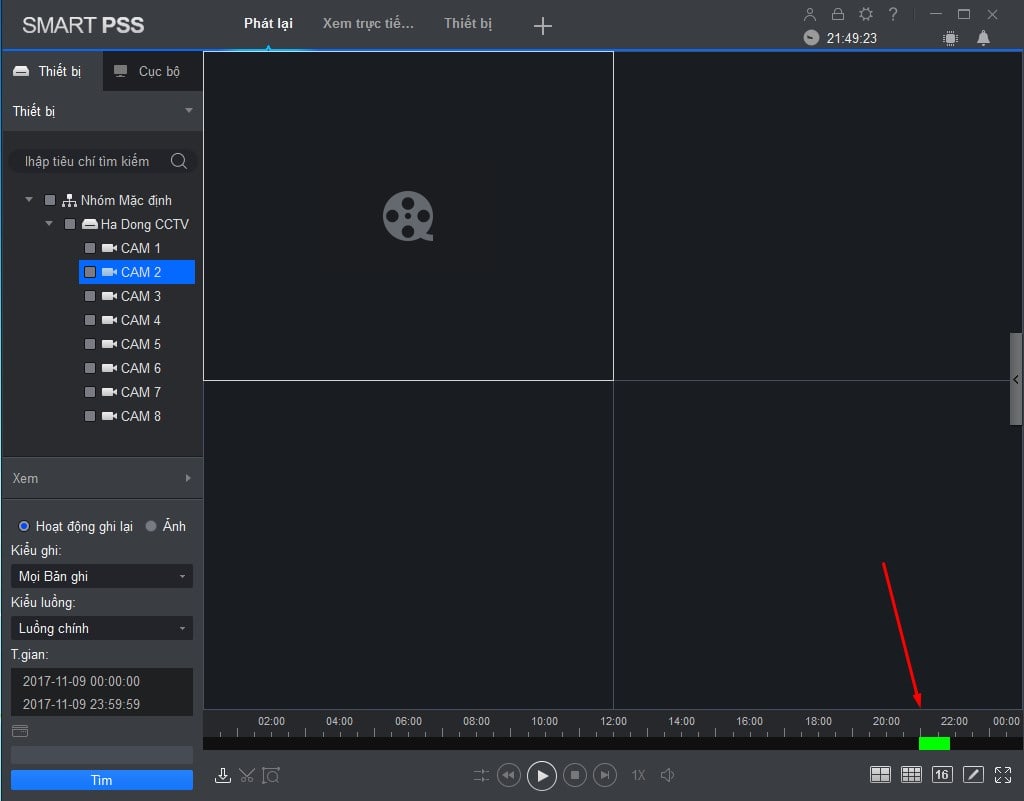
Các đoạn không có màu xanh là không có dữ liệu ghi hình.
Bước 4: Chúng ta di chuột vào đoạn màu xanh và kích vào đó để xem thôi. Hoặc chúng ta có thể nhấn nút play để xem lại video này.
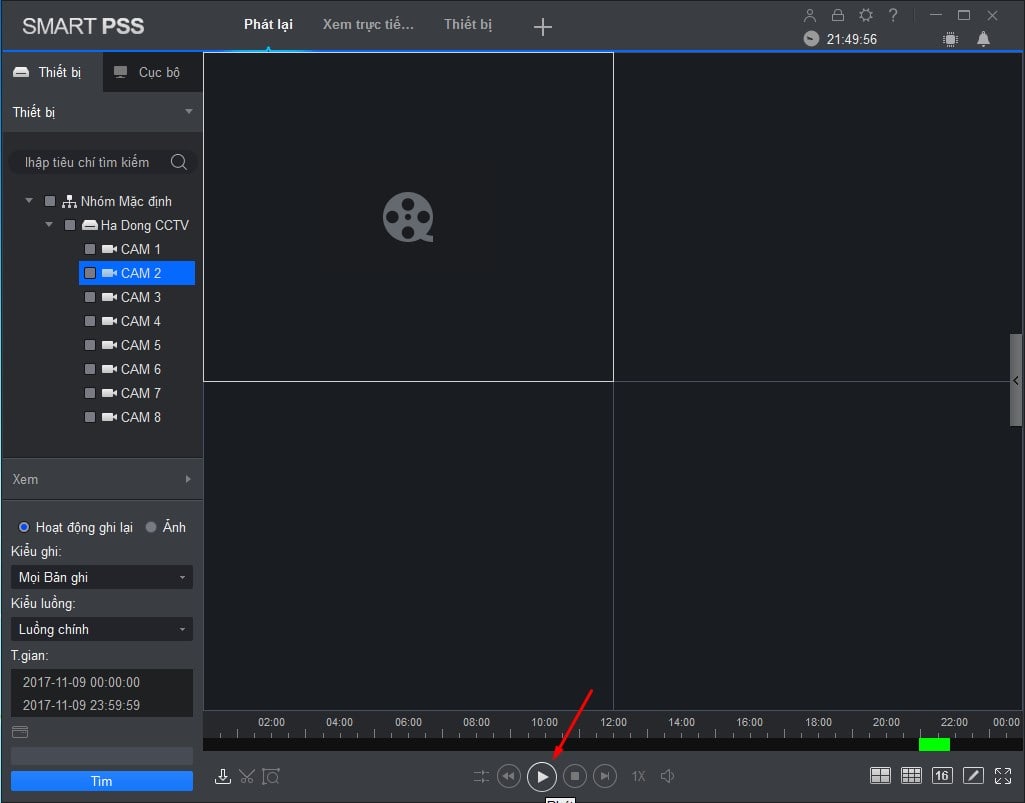
Các bạn có thể dùng thanh trượt bên dưới để tua đi, tua lại nhanh chậm tùy theo ý mình. Các bạn có thể tùy chỉnh âm thanh, xem nhiều camera một lúc.
Và đây là kết quả!

Vậy là mình đã hướng dẫn các bạn cách xem trực tuyến cũng như xem lại camera trên dahua trên máy tính. Mọi thắc mắc của các bạn có thể để lại bình luận bên dưới hoặc Zalo tới số 0989 352 251 để được hổ trợ.
Chúc bạn thành công!











